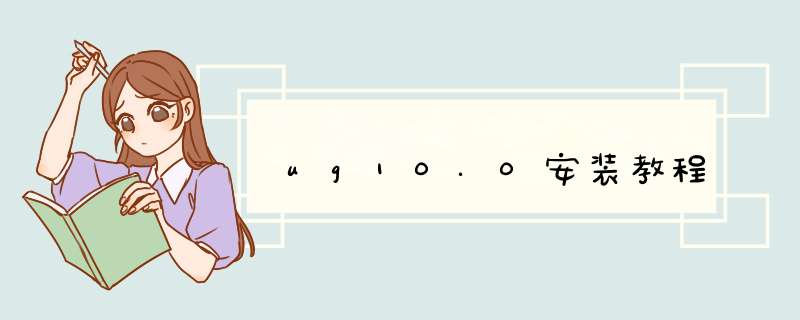
ug10.0安装教程如下:
工具:联想ThinkPad T15、windows10、ugnx10.0。
1、打开电脑,进入ugnx10.0安装程序,双击进入安装界面,点击右侧第三个“InstallNX”按钮,安装主程序。
2、默认选择语言为“简体中文”,在欢迎界面,点击“下一步”。
3、选择安装类型界面,点击“完整安装”,可以选择“自定义”类型根据需要选择功能模块,点击“下一步”。
4、选择软件的安装位置,系统默认安装在C盘,点击“更改”按钮自定义选择软件的安装路径,点击“下一步”。
5、输入服世型务器许可搜晌猜证,点击后面“浏览”按钮可以在本地计谨梁算机查找许可证文件,填写完点击“下一步”。
6、在NX语言选择界面,默认选择计算机运行NX软件时的语言为“简体中文”,点击“下一步”。
7、查看之前步骤的设置信息,点击“上一步”可以修改之前设置,确认无误后点击“安装”按钮开始安装。
8、安装界面出现“安装向导成功安装NX10.0”的提示信息,表示安装成功,点击“完成”按钮退出安装向导,安装完成。
ug12.0安装教程如下:
电脑:联想ThinkPad T15。
系统:windows10。
软件:ug12.0。
1、点击安装软件,双击安装程序,打开安装界面,点击右侧“Install NX”按钮进入软件安装向导。
2、点击下一步,在软件安装向导的欢迎界面中,点击下方“下一步”进行安装。
3、选择安装类型,在安装类型界面,根据需要选择适合的类型进行安装,点击默认选择“完整卖裂安装”,点击“下一步”。
4、设置安装路径,点击“下一步”安装软件到默认中卜闭安装路径下,可以点击“更改”按钮,自定义选择软件的安装位置。
5、填写许可证,在软件许可界面,输入许可证服务器或点击“浏览”按钮,选择许可证文件,点击“下一步”。
6、选择语言,在语言选择界面,选择软件运行时的语言,点击选择“简体中文”,点击“下一步”按钮。
7、查看安装信息,在查看安装信息界面,确认以上安装信息,如需查看或修改之前设置,点击“上一步”退回,确认无误点击“安装”按钮开始安装。
8、完成安装,安装向导界面出现“安装完弊桐成”的提示信息表示软件已经安装成功,点击“完成”按钮退出安装向导,安装完成。
欢迎分享,转载请注明来源:内存溢出

 微信扫一扫
微信扫一扫
 支付宝扫一扫
支付宝扫一扫
评论列表(0条)